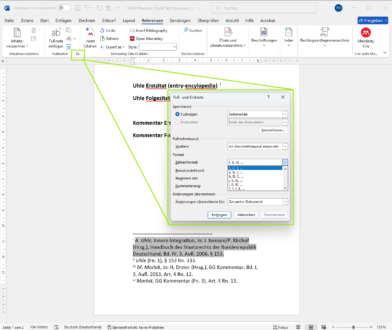How to change the footnote numbers in Microsoft Word

Many Zotero users use Zotero to insert footnotes into their documents and then wonder how they can customise the footnote numbering style. It is often assumed that this setting must be made directly in Zotero. However, it is actually a Microsoft Word function that controls the numbering of footnotes. In this article, I will explain how you can customise the footnote numbering in Word according to your wishes, independently of Zotero.
This allows you to change the numbering of your footnotes:
- First open the tab ’References‘ in the menu.
- Then click on the small arrow in the bottom right-hand corner of the ‘Footnotes’ group. This opens the dialogue box ’Footnote and endnote“.
- Make sure that the ‘Footnotes’ option is selected.
- In the ‘Number format’ field, you can now select how the footnote numbers should look.
To apply the settings, click on ‘Apply’. If you want to insert the current footnote at the position of your cursor, click on ‘Insert’ instead.
With these simple steps, you can customise the footnote numbering to suit your needs, whether in a single section or across the entire document, the format of the numbering and more.
© Citation Styler. All rights reserved. 2025
Further reading

Zotero warns: "You have edited your citations..."
You have received the Zotero message ‘You have made changes to this citation after it was created by Zotero. Do you want to keep your changes and prevent future updates?’ from Zotero? Here you can find out how to solve this problem.

How to Use Zotero with Obsidian (Guest Article)
Optimiere deine wissenschaftliche Arbeit! Erfahre, wie du Zotero mit Obsidian verbindest, das Plugin einrichtest & deine erste Notiz importierst.

Can CSL citation styles be used with EndNote or Citavi?
Find out in this article whether EndNote and Citavi .csl support citation styles.

The top Zotero extensions I can't live without
Zotero is an indispensable tool for students and scientists. But you want to get even more out of Zotero? Here are my top recommendations for Zotero plugins.